Laste ned Anaconda Python:
Anaconda Python er ikke tilgjengelig i det offisielle pakkelageret til Debian 10. Men du kan enkelt laste den ned fra den offisielle nettsiden til Anaconda Python og installere den på Debian 10.
Gå først til den offisielle nettsiden til Anaconda Python og klikk på nedlasting.
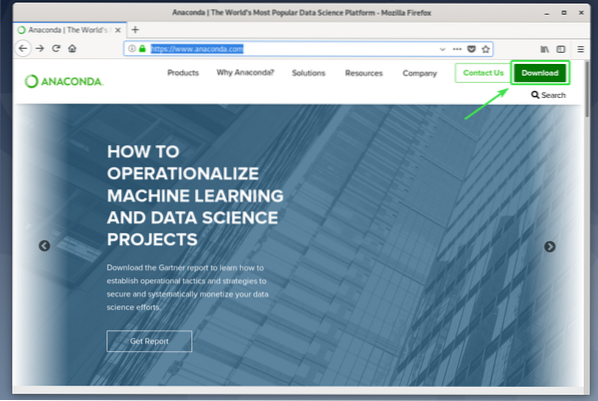
Nå klikker du på nedlasting.
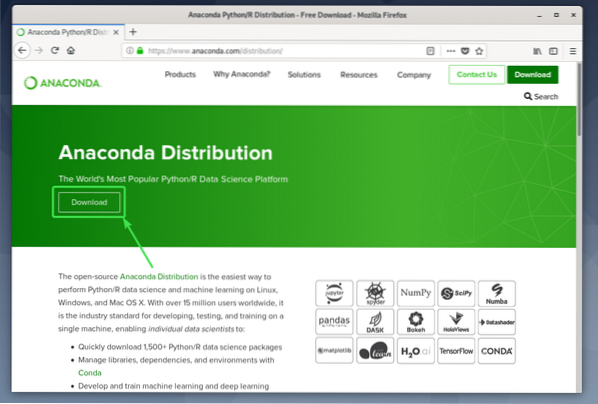
Python 2- og Python 3-versjoner av Anaconda Python-distribusjon er tilgjengelig for nedlasting.
Klikk på nedlasting på Anaconda Python-versjonen du vil laste ned.
I denne artikkelen vil jeg vise deg hvordan du installerer Anaconda Python 3. Men prosessen er den samme for Anaconda Python 2.
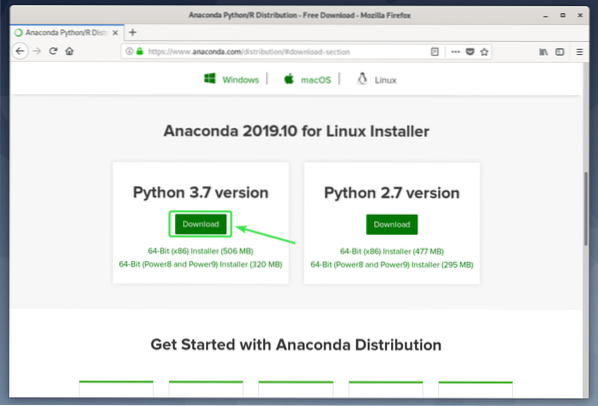
Når du klikker på Last ned-knappen, bør nettleseren din be deg om å lagre Anaconda Python-installasjonsprogrammet. Å velge Lagre filen og klikk på OK.
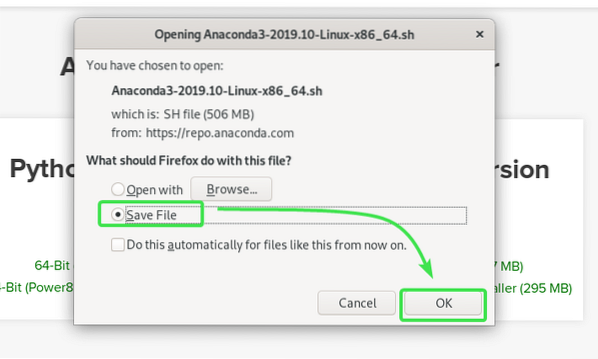
Nettleseren din skal begynne å installere Anaconda Python-installasjonsprogrammet. Det kan ta litt tid å fullføre.
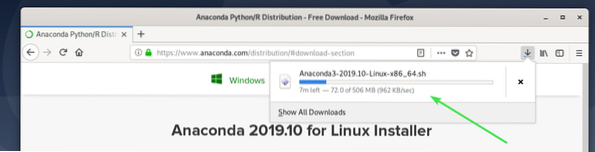
Installere Anaconda Python:
Når nedlastingen er fullført, navigerer du til ~ / Nedlastinger katalog som følger:
$ cd ~ / Nedlastinger
Anaconda Python-installasjonsprogrammet som du har lastet ned, bør være der. I mitt tilfelle er filnavnet Anaconda3-2019.10-Linux-x86_64.sh
$ ls -lh
Legg nå til utfør tillatelse til Anaconda Python-installasjonsprogrammet med følgende kommando:
$ chmod + x Anaconda3-2019.10-Linux-x86_64.sh
Kjør nå Anaconda Python-installasjonsprogrammet som følger:
$ ./ Anaconda3-2019.10-Linux-x86_64.sh
MERK: Hvis du vil installere Anaconda Python et annet sted enn HOME-katalogen din, må du kjøre Anaconda Python-installasjonsprogrammet med sudo eller som rotbruker.
$ sudo ./ Anaconda3-2019.10-Linux-x86_64.shAnaconda Python-installasjonsprogrammet skal starte. trykk
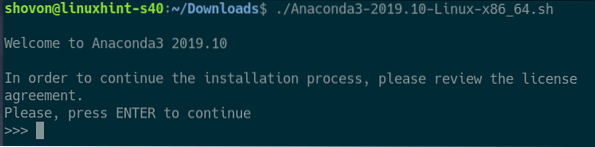
Anaconda Python-installatør skal vise deg Anaconda End User License Agreement (EULA).
trykk
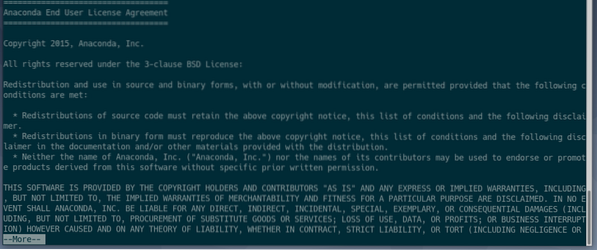
Nå skriver du inn ja og trykk
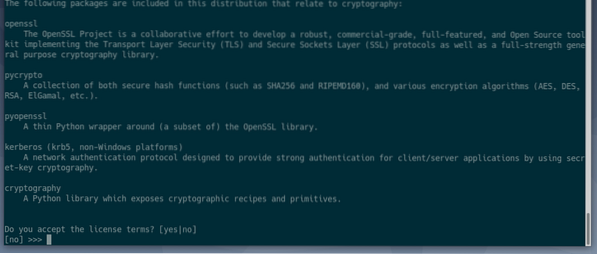
Skriv nå inn et sted der du vil installere Anaconda Python, og trykk
MERK: Hvis du vil installere Anaconda Python et sted som / opt / anaconda3 eller / usr / apps / anaconda3, du må kjøre Anaconda Python-installasjonsprogrammet med sudo eller som rot bruker.
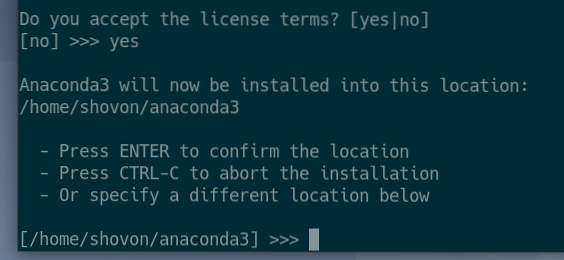
Anaconda Python-installasjonsprogrammet skal begynne å installere Anaconda Python.
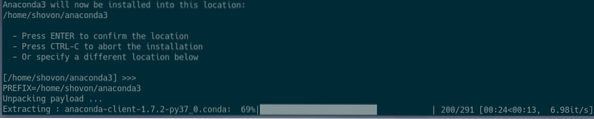
Anaconda Python installeres.
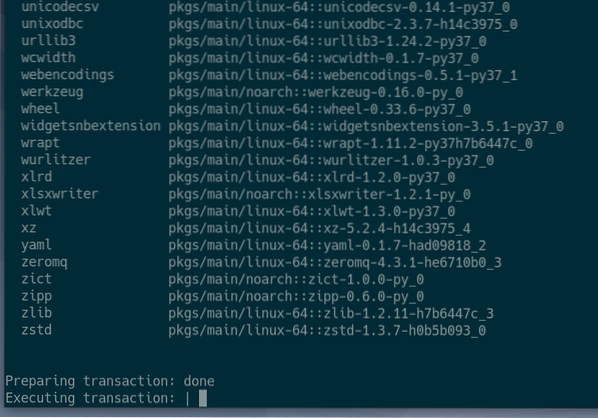
På slutten av installasjonsprosessen vil du bli spurt om du automatisk vil laste Anaconda Python når du åpner en ny Terminal-app.
Hvis du vil at Anaconda Python skal lastes automatisk når du åpner en ny Terminal-app, skriver du inn ja og trykk
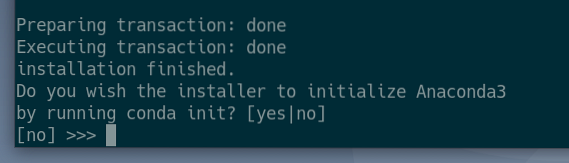
Anaconda Python bør installeres.
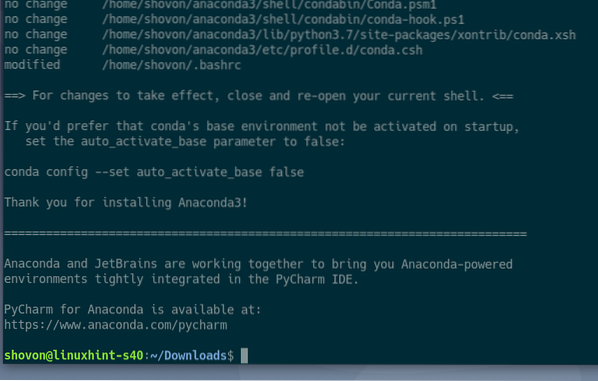
Når installasjonen er fullført, kjører du følgende kommando for å verifisere om Anaconda Python ble installert riktig.
$ conda --versjonKommandoen ovenfor skal skrive ut versjonsinformasjonen til Anaconda Python som du kan se på skjermbildet nedenfor.

Aktivere Anaconda Python-miljø manuelt:
Du kan aktivere Anaconda Python når du trenger det med følgende kommando:
$ conda aktivereAnaconda Python bør aktiveres. Når Anaconda Python er aktivert, bør den endre terminalprompten som du kan se på skjermbildet nedenfor.

For å verifisere om Anaconda-versjonen av Python brukes, starter du Python-kommandolinjetolken som følger:
$ python3
MERK: For Anaconda Python 2 er kommandoen for å starte Python kommandolinjetolker python.
$ pythonDen skal skrives ut Anaconda, Inc. på linux som du kan se på skjermbildet nedenfor. Det betyr at Anaconda-versjonen av Python brukes.

Nå skriver du inn exit() og trykk

Når du er ferdig med å jobbe med Anaconda Python, kan du deaktivere den med følgende kommando:
$ conda deaktivererTerminalprompten bør endres tilbake til standardverdien.

Nå, hvis du starter Python-tolk igjen, bør det være den som leveres av Linux-distribusjonen din, som du kan se på skjermbildet nedenfor.

Aktivering av Anaconda Python-miljø automatisk:
Hvis du vil aktivere Anaconda Python automatisk når du åpner en ny terminal, kjører du følgende kommando:
$ conda config - sett auto_activate_base true
Nå lukker du terminalen og åpner en ny. Anaconda Python skal aktiveres automatisk som standard.
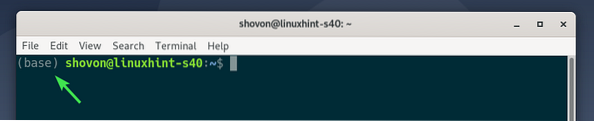
Hvis du ikke lenger vil aktivere Anaconda Python automatisk, så kjør følgende kommando for å deaktivere automatisk aktivering:
$ conda config - sett auto_activate_base false
Anaconda Python aktiveres ikke automatisk lenger.

Kjører Python-programmer med Anaconda Python:
I denne delen vil jeg skrive et veldig enkelt Python 3-skript og kjøre det med Anaconda Python 3.
Jeg har opprettet en Python 3-skriptfil Hallo.py i ~ / koder katalog.
Innholdet i Hallo.py Python 3-skriptet er som følger:
#!/ bin / env python3nummer1 = 2
nummer2 = 6
sum = nummer1 + nummer2
print ("Hello World fra LinuxHint!\ n ")
print ("Visste du?")
skriv ut ("% d +% d =% d"% (nummer1, nummer2, sum))
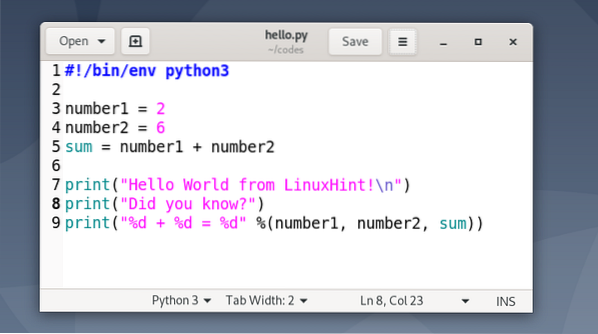
Når du vil kjøre Python 3-skriptet ditt med Anaconda Python, må du sørge for at den første linjen i Python 3-skriptet er:
#!/ bin / env python3MERK: For Anaconda Python 2 bør linjen være:
#!/ bin / env pythonDette vil Python-tolken bruke miljøvariablene. Så når du aktiverer Anaconda python, vil den bruke Anaconda Python. Ellers vil den bruke den Linux-distribusjonsversjonen av Python-tolken.
Aktiver nå Anaconda Python som følger:
$ conda aktivere
Nå, naviger til ~ / koder katalog som følger:
$ cd ~ / koder
De helvete.py Python 3-skript skal være der.
$ ls -lh
Nå kan du kjøre Python 3-skriptet Hallo.py som følger:
$ python3 hei.py
Ønsket utskrift skal skrives ut.
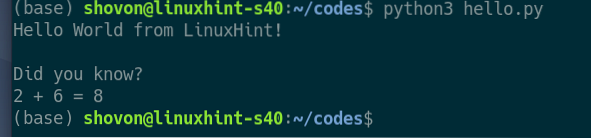
Du kan også kjøre skriptet som en hvilken som helst vanlig kjørbar fil (uten å spesifisere hvilken Python-tolk som skal brukes).
For å gjøre det, legg til kjørbar tillatelse til hei.py Python 3-skript som følger:
$ chmod + x hei.py
Kjør nå Python 3-skriptet med Anaconda Python som følger:
$ ./Hallo.py
Ønsket utskrift skal skrives ut.
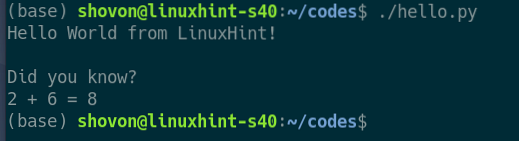
Til slutt deaktiverer du Anaconda Python som følger:
$ conda deaktiverer
Så det er slik du installerer Anaconda Python på Debian 10. Takk for at du leser denne artikkelen.
 Phenquestions
Phenquestions

